TotalFinder est une application Mac populaire qui améliore les fonctionnalités du Finder avec des fonctionnalités supplémentaires telles que la navigation à double volet, les onglets, etc. Cependant, il y a des moments où vous devrez peut-être désinstaller TotalFinder depuis votre Mac, par exemple si vous rencontrez des problèmes avec l'application ou si vous souhaitez passer à un autre gestionnaire de fichiers.
Dans cet article, nous allons vous montrer comment supprimer TotalFinder sur Mac en utilisant deux méthodes : un puissant outil de désinstallation et une méthode manuelle. Lisez la suite pour connaître les étapes correctes pour supprimer complètement les applications et les fichiers associés depuis votre Mac.
Contenu: Partie 1. Qu'est-ce que TotalFinder sur Mac ?Partie 2. Étapes correctes pour supprimer TotalFinder sur MacPartie 3. Méthode manuelle pour supprimer TotalFinder de MacPartie 4. Conclusion
Partie 1. Qu'est-ce que TotalFinder sur Mac ?
TotalFinder est un outil de gestion de fichiers tiers pour les utilisateurs Mac qui améliore les fonctionnalités du module intégré Finder application. Il a été développé par BinaryAge et fournit des fonctionnalités supplémentaires telles que la navigation à double volet, les onglets, le copier-coller, etc. TotalFinder permet également aux utilisateurs de personnaliser l'apparence de la fenêtre du Finder et d'accéder aux fichiers et dossiers cachés.
Bien que le programme soit une application populaire parmi les utilisateurs de Mac, il peut arriver que vous deviez désinstaller TotalFinder, par exemple si vous souhaitez passer à un autre gestionnaire de fichiers ou si l'application pose des problèmes avec le système d'exploitation de votre Mac.
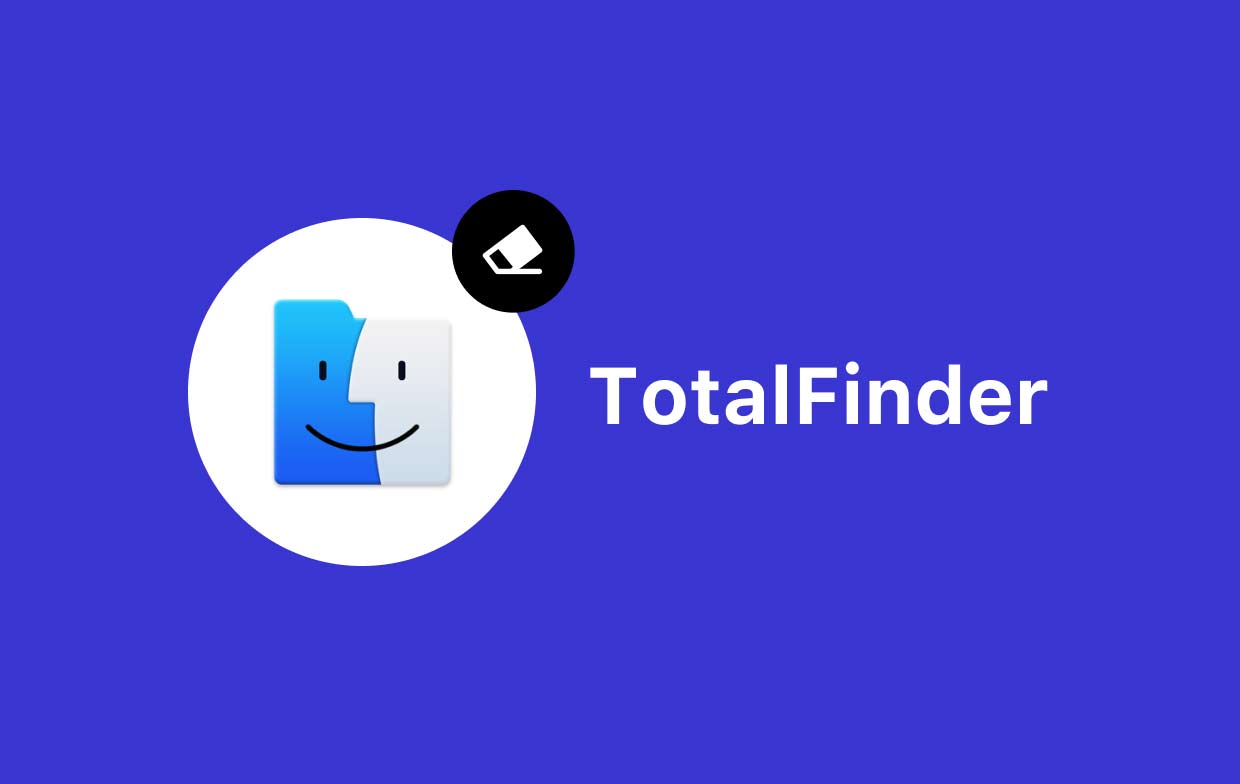
Les problèmes les plus courants auxquels les utilisateurs sont confrontés lors de la désinstallation de TotalFinder incluent les fichiers et dossiers restants qui peuvent occuper un espace disque précieux et potentiellement provoquer des conflits avec d'autres applications. De plus, certains utilisateurs peuvent rencontrer des difficultés à désinstaller l'application via la méthode traditionnelle. méthode glisser-déposer. Dans les sections suivantes, nous allons vous montrer comment désinstaller correctement TotalFinder sur votre Mac en utilisant deux méthodes.
Partie 2. Étapes correctes pour supprimer TotalFinder sur Mac
Il existe plusieurs façons de supprimer TotalFinder sur votre Mac, mais toutes les méthodes ne garantissent pas la suppression complète de tous ses fichiers et dossiers associés. Dans cette section, nous allons vous montrer les étapes correctes pour éliminer totalement TotalFinder à l'aide d'un puissant outil de désinstallation appelé iMyMac PowerMyMac.
Cet outil peut non seulement désinstaller TotalFinder, mais également rechercher et supprimer tous les fichiers et dossiers restants associés à TotalFinder, garantissant ainsi une désinstallation complète.
Étape 1. Téléchargez et installez PowerMyMac
Tout d’abord, téléchargez et installez PowerMyMac sur votre Mac. Vous pouvez télécharger l'application depuis le site officiel d'iMyMac.
Étape 2. Lancez le programme de désinstallation de l'application
Après avoir installé PowerMyMac, lancez l'application et cliquez sur le bouton "App Uninstaller"option dans la barre latérale gauche.
Étape 3. Rechercher TotalFinder
Ensuite, cliquez sur le "SCAN" pour rechercher toutes les applications installées sur votre Mac, y compris TotalFinder.
Étape 4. Sélectionnez TotalFinder
Une fois l'analyse terminée, localisez TotalFinder dans la liste des applications et sélectionnez-le en cochant la case à côté de son nom.
Étape 5. Désinstallez TotalFinder et ses fichiers associés
Enfin, cliquez sur le "NETTOYER" pour supprimer complètement TotalFinder et tous ses fichiers et dossiers associés de votre Mac.

PowerMyMac est un logiciel utilitaire Mac qui offre une large gamme d'outils pour vous aider à nettoyer, optimiser et maintenir les performances de votre Mac. Il est conçu pour aider les utilisateurs de Mac à libérer de l'espace disque, à supprimer les fichiers inutiles, à accélérer leur Mac et à protéger leur vie privée. Voici quelques-unes des fonctionnalités offertes par PowerMyMac :
- Junk Cleaner - Cela vous aide à supprimer tous les types de fichiers indésirables sur votre Mac, y compris les fichiers indésirables du système, les fichiers indésirables des applications, les pièces jointes aux e-mails et les fichiers volumineux.
- App Uninstaller - Vous permet de désinstaller facilement des applications et leurs fichiers et dossiers associés de votre Mac.
- Duplicate Finder - Cela vous aide à rechercher et à supprimer les fichiers en double sur votre Mac, économisant ainsi un espace disque précieux.
L'utilisation de la fonctionnalité App Uninstaller de PowerMyMac est le moyen le plus simple et le plus efficace de désinstaller totalement TotalFinder sur votre Mac. Toutefois, si vous préférez une approche manuelle, nous détaillerons les étapes dans la section suivante.
Partie 3. Méthode manuelle pour supprimer TotalFinder de Mac
Si vous préférez supprimer TotalFinder manuellement, vous pouvez suivre ces étapes :
Étape 1. Quittez TotalFinder
Assurez-vous que TotalFinder ne fonctionne pas sur votre Mac. Si tel est le cas, quittez l'application en cliquant avec le bouton droit sur l'icône TotalFinder dans le Dock et en sélectionnant "quitter".
Étape 2. Supprimez TotalFinder du dossier Applications
Ouvrez le "Applications" sur votre Mac et localisez l'icône de l'application TotalFinder. Faites glisser l'icône TotalFinder vers la corbeille ou cliquez dessus avec le bouton droit et sélectionnez "Placer dans la Corbeille".
Étape 3. Désinstallez les fichiers de préférences de TotalFinder
Ouverture Finder et cliquez sur le "Go". Sélectionnez "Aller au dossier" et tapez le chemin suivant : ~/Library/Preferences/. Localisez tous les fichiers ou dossiers liés à TotalFinder, y compris "com.binaryage.totalfinder.plist" et "com.binaryage.totalfinder.agent.plist", et faites-les glisser vers le Corbeille.
Étape 4. Supprimez les fichiers de support d'application de TotalFinder
Dans le Finder, accédez au chemin suivant : ~/Library/Application Support/. Ensuite, localisez le "Recherche totale" dossier et faites-le glisser dans la corbeille.
Étape 5. Supprimez les fichiers LaunchDaemons et LaunchAgents de TotalFinder
Dans le Finder, accédez au chemin suivant : /Library/LaunchDaemons/. Localisez le "com.binaryage.totalfinder.agent.plist" et faites-le glisser vers la corbeille. Ensuite, accédez au chemin suivant : /Library/LaunchAgents/. Localisez le "com.binaryage.totalfinder.plist" et faites-le glisser vers la corbeille.
Étape 6. Vider la poubelle
Enfin, vider la poubelle pour désinstaller complètement TotalFinder et ses fichiers associés de votre Mac.
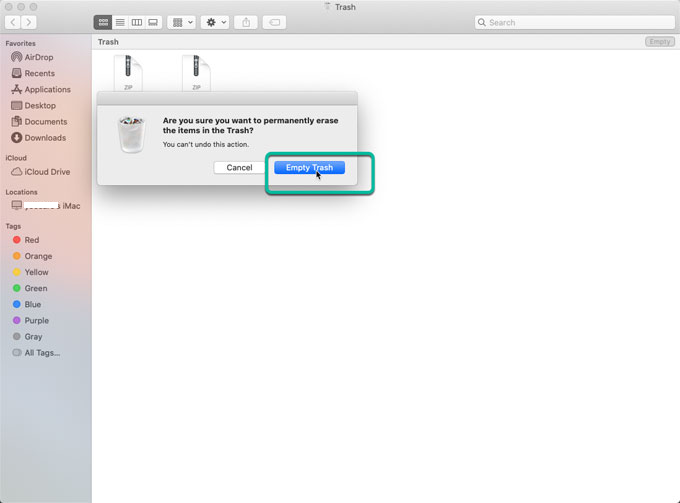
Bien que cette approche manuelle puisse être efficace, il est important de noter que certains fichiers et dossiers de TotalFinder peuvent encore être laissés de côté, ce qui entraînera des problèmes potentiels à l'avenir. Si vous souhaitez garantir une désinstallation complète de TotalFinder et de tous ses fichiers et dossiers associés, il est recommandé d'utiliser un outil de désinstallation dédié comme PowerMyMac.
Partie 4. Conclusion
En conclusion, TotalFinder est une application Mac populaire qui améliore les fonctionnalités du Finder en ajoutant diverses fonctionnalités telles que les onglets, le mode double et le copier-coller. Cependant, si vous n'en avez plus besoin ou s'il pose des problèmes sur votre Mac, vous souhaiterez peut-être le désinstaller.
Bien que vous puissiez utiliser la méthode manuelle pour désinstaller TotalFinder, cela peut être un processus fastidieux et long qui peut laisser certains fichiers et dossiers. C'est pourquoi nous vous recommandons d'utiliser un outil de désinstallation dédié comme PowerMyMac pour garantir la suppression complète et complète de TotalFinder et de tous ses fichiers et dossiers associés.
Que vous choisissiez la méthode manuelle ou que vous utilisiez un outil de désinstallation, assurez-vous de suivre attentivement les étapes pour éviter toute conséquence involontaire ou tout dommage au système de votre Mac. Avec la bonne approche, vous pouvez facilement et en toute sécurité supprimer TotalFinder ou supprimer le chercheur de chemin depuis votre Mac et libérez de l'espace disque précieux tout en assurant le bon fonctionnement de votre système.



